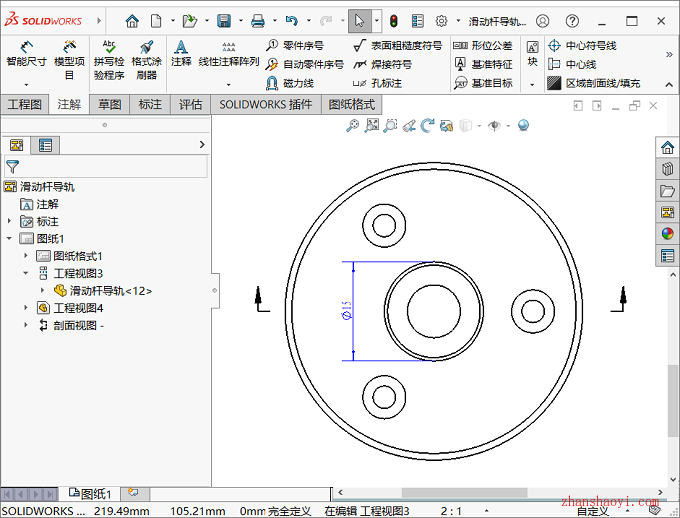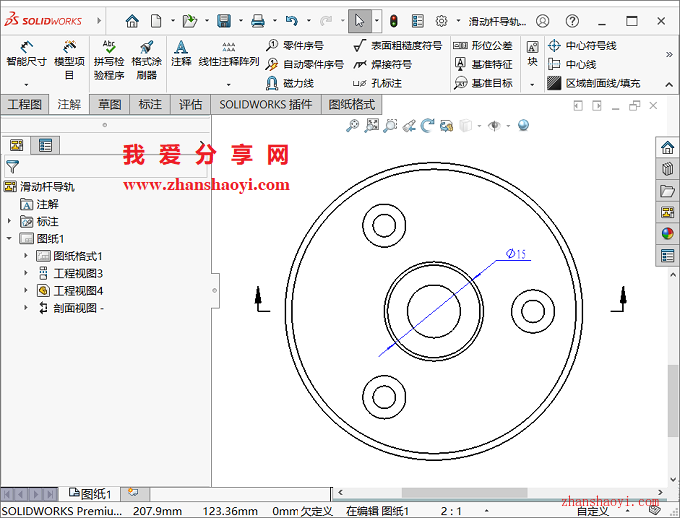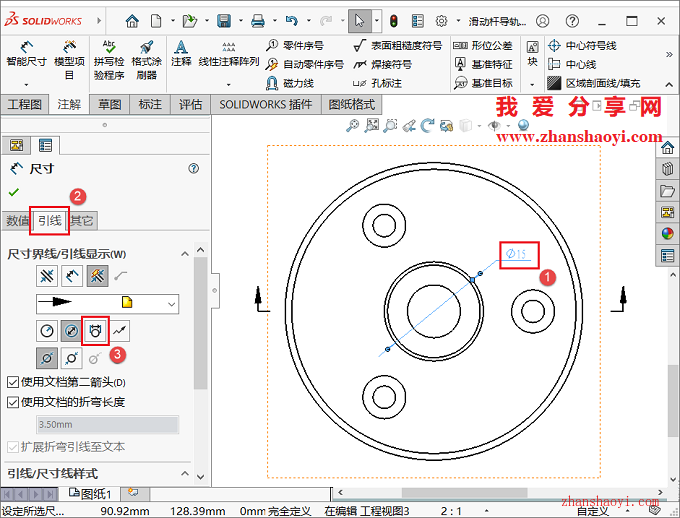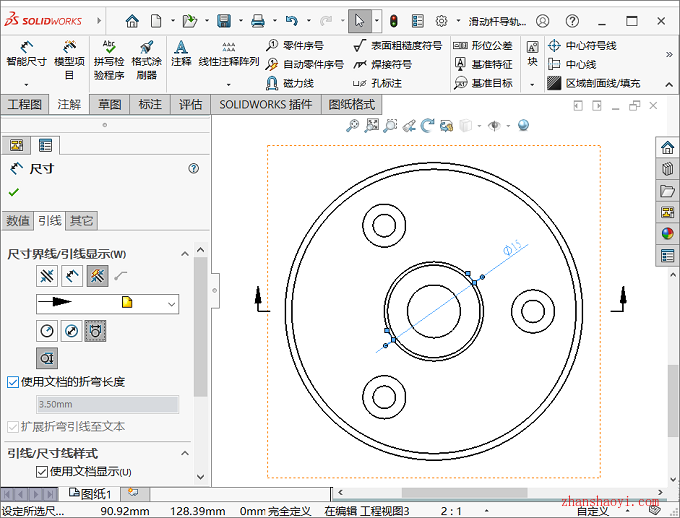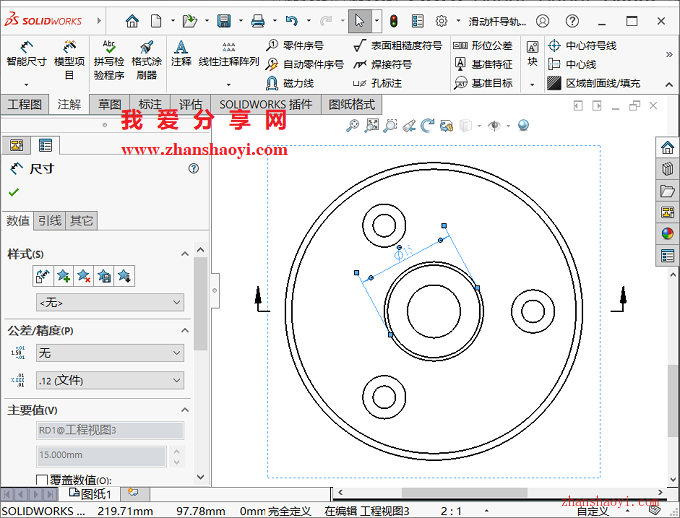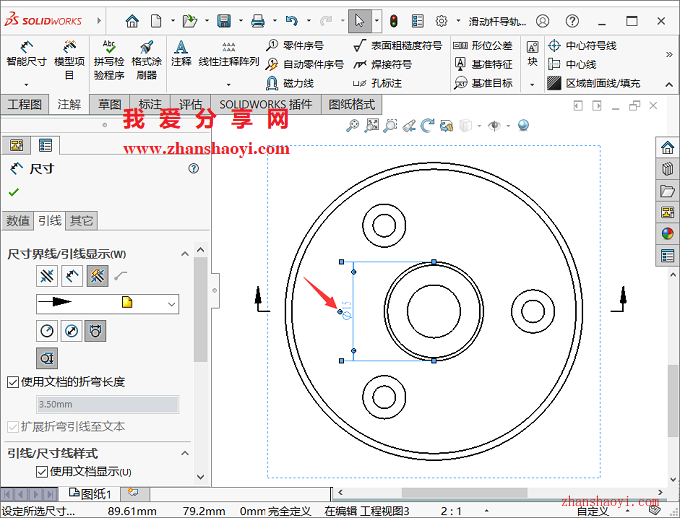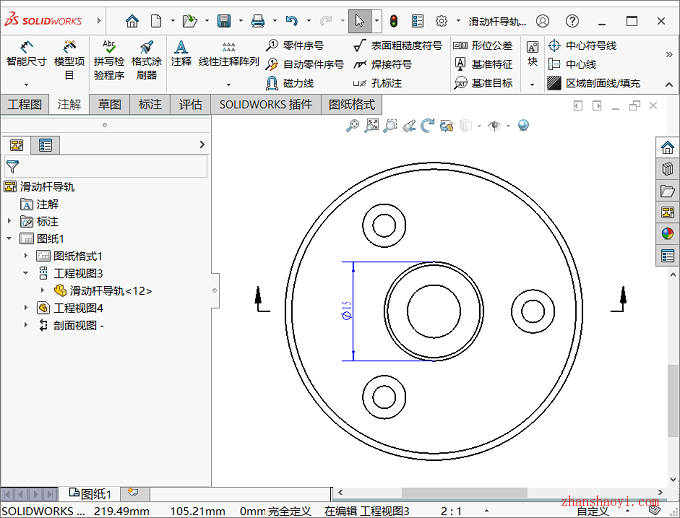最近有小伙伴提问,他需要将SolidWorks工程图中将直径尺寸转换为「线性尺寸」,以便将尺寸标准移动到合适的位置,那么该如何操作呢?
操作步骤:
1、先用SolidWorks2022中文版打开工程图,以如下图所示的直径尺寸为例;
2、单击选中尺寸标注,在左侧的属性管理器点击【引线】,再点击【线性尺寸图标】来完成;
3、结果如下,鼠标按照尺寸标注不放拖动,即可移动尺寸标注位置和尺寸的数值移在尺寸线上的位置,如这里将尺寸的数值移动到尺寸线中间;
4、拖动下图红色箭头所指的「点」,即可将标注位置进行旋转,再在合适位置松开鼠标进行放置;
5、完成效果如下:

软件智库
微信扫一扫加关注,我爱分享网官方微信公众号,专注分享软件安装和视频教程,让你一号在手,软件无忧!